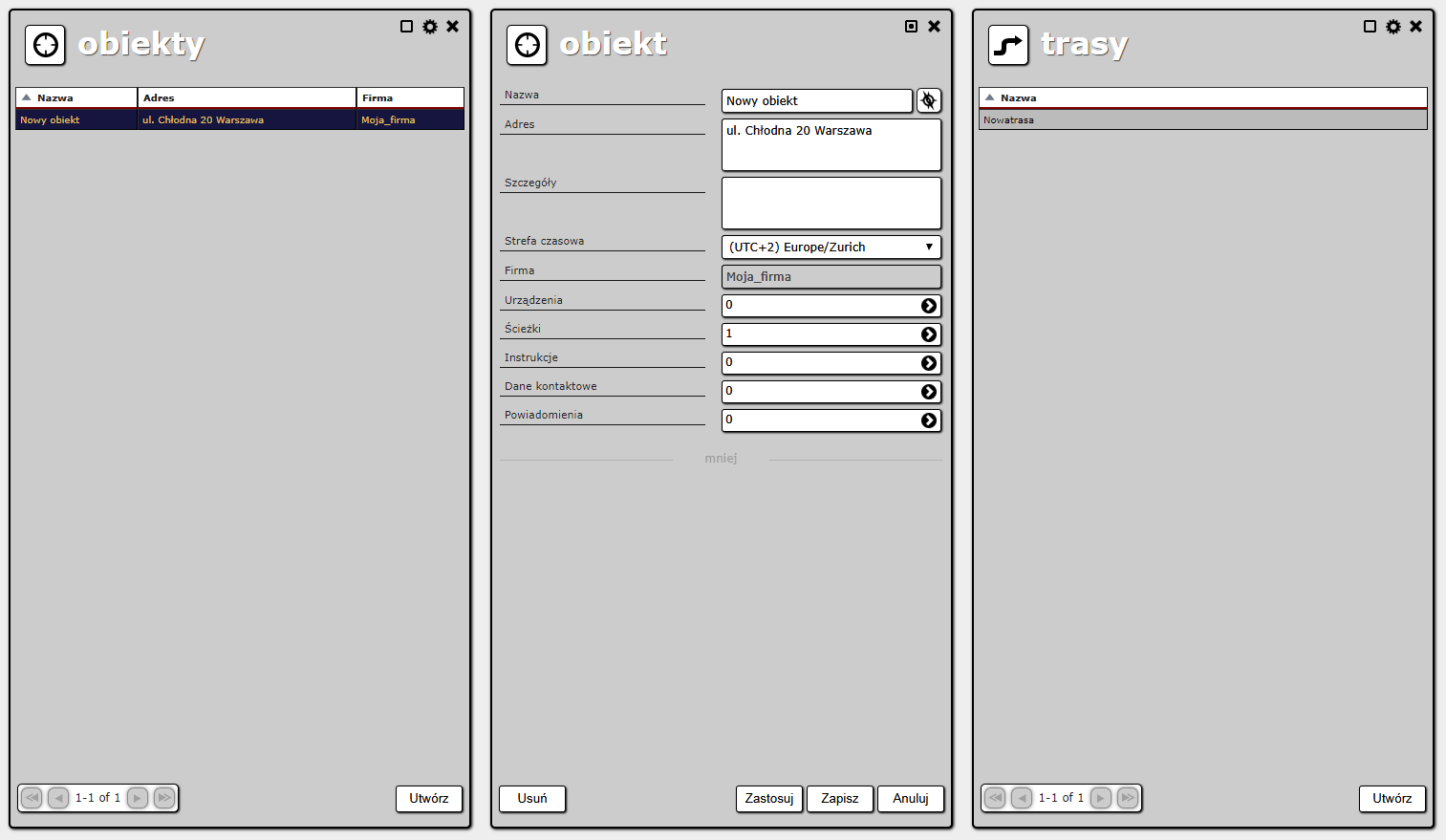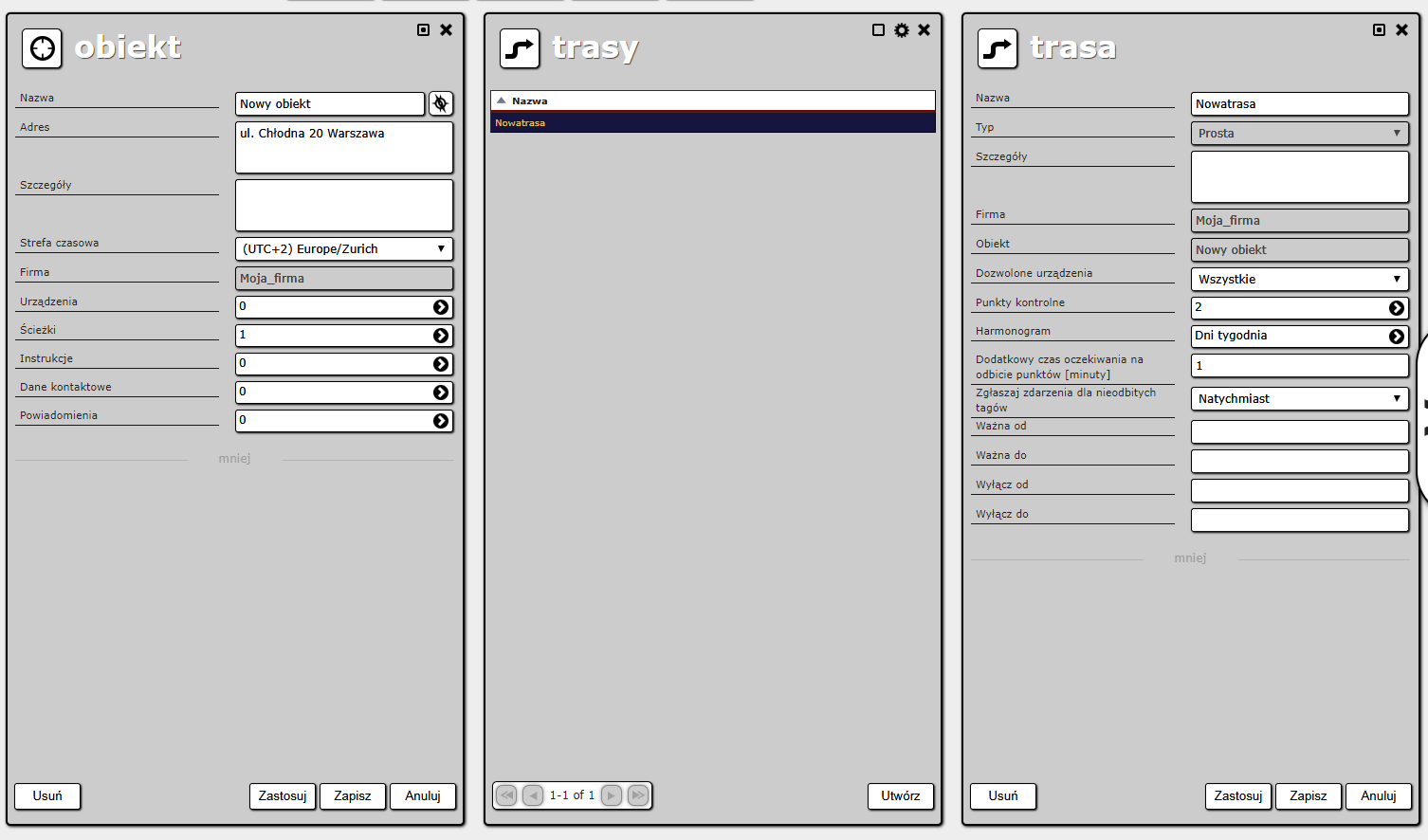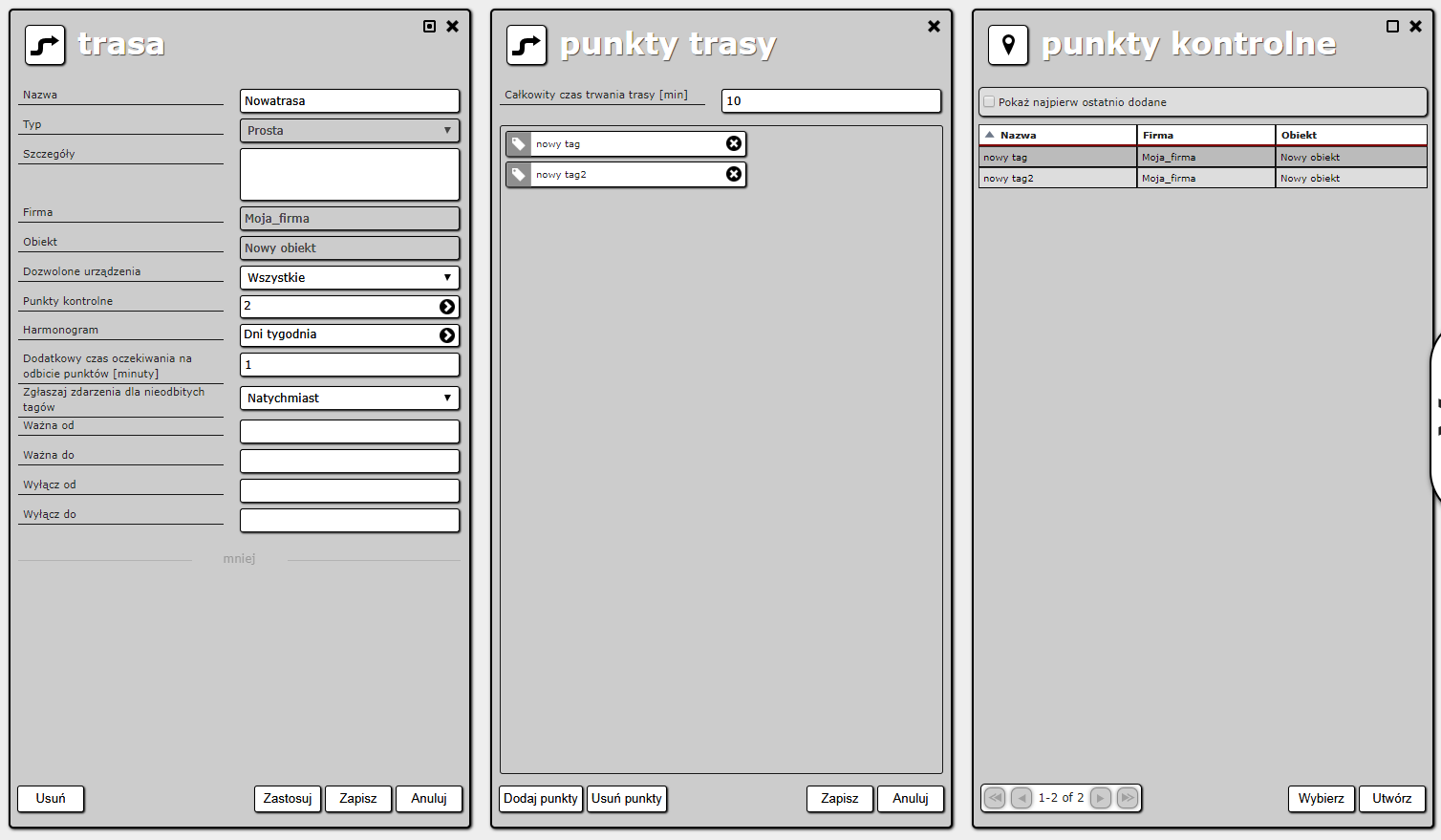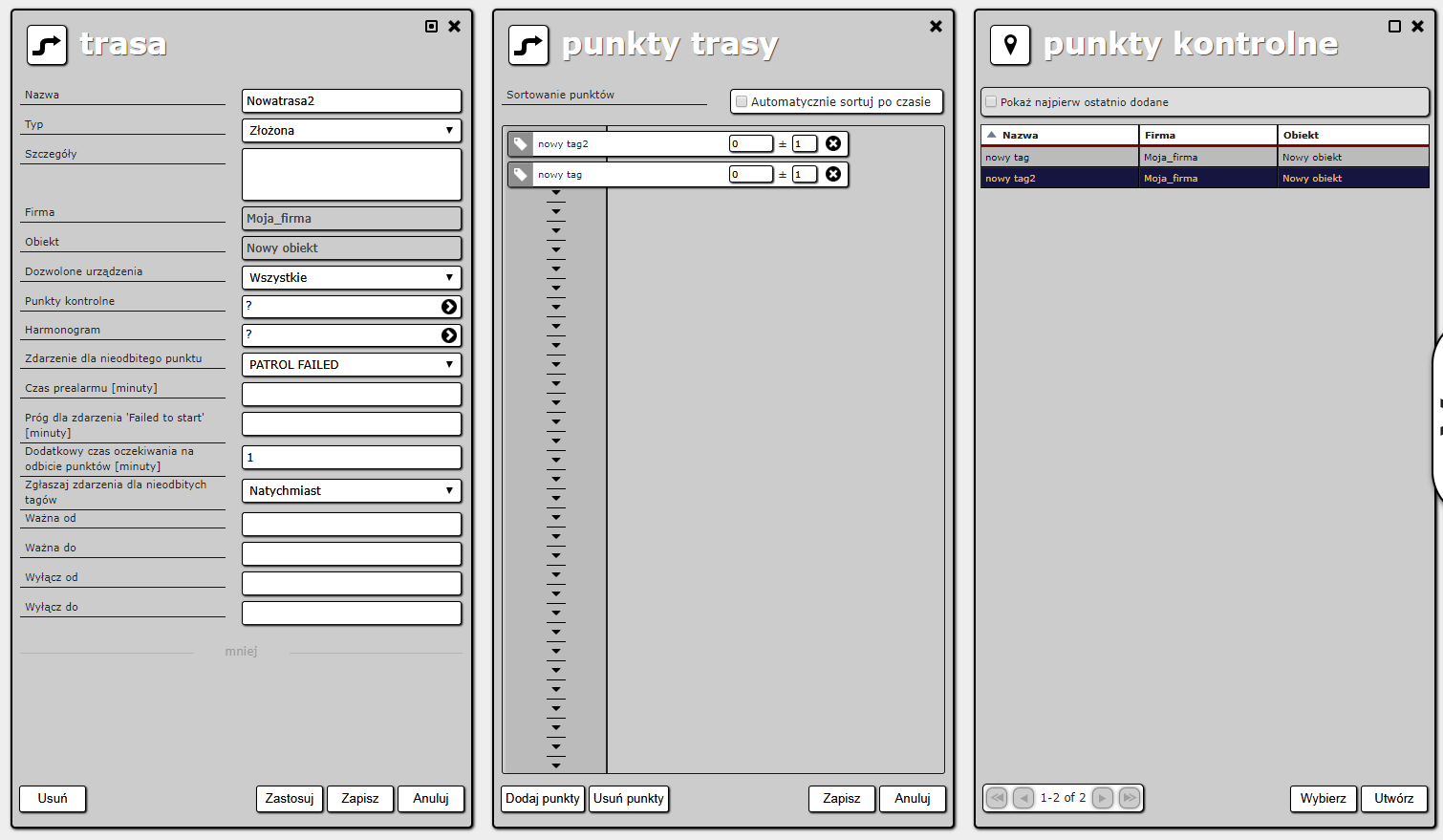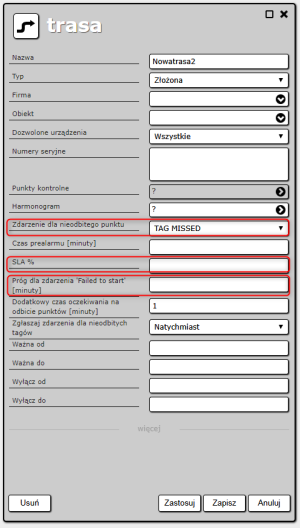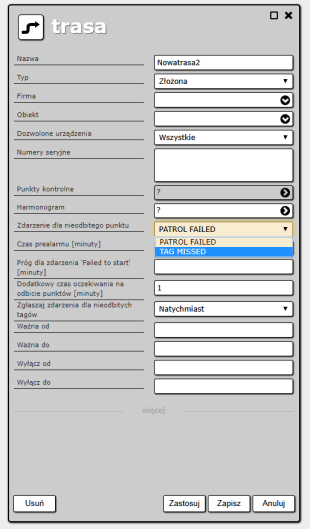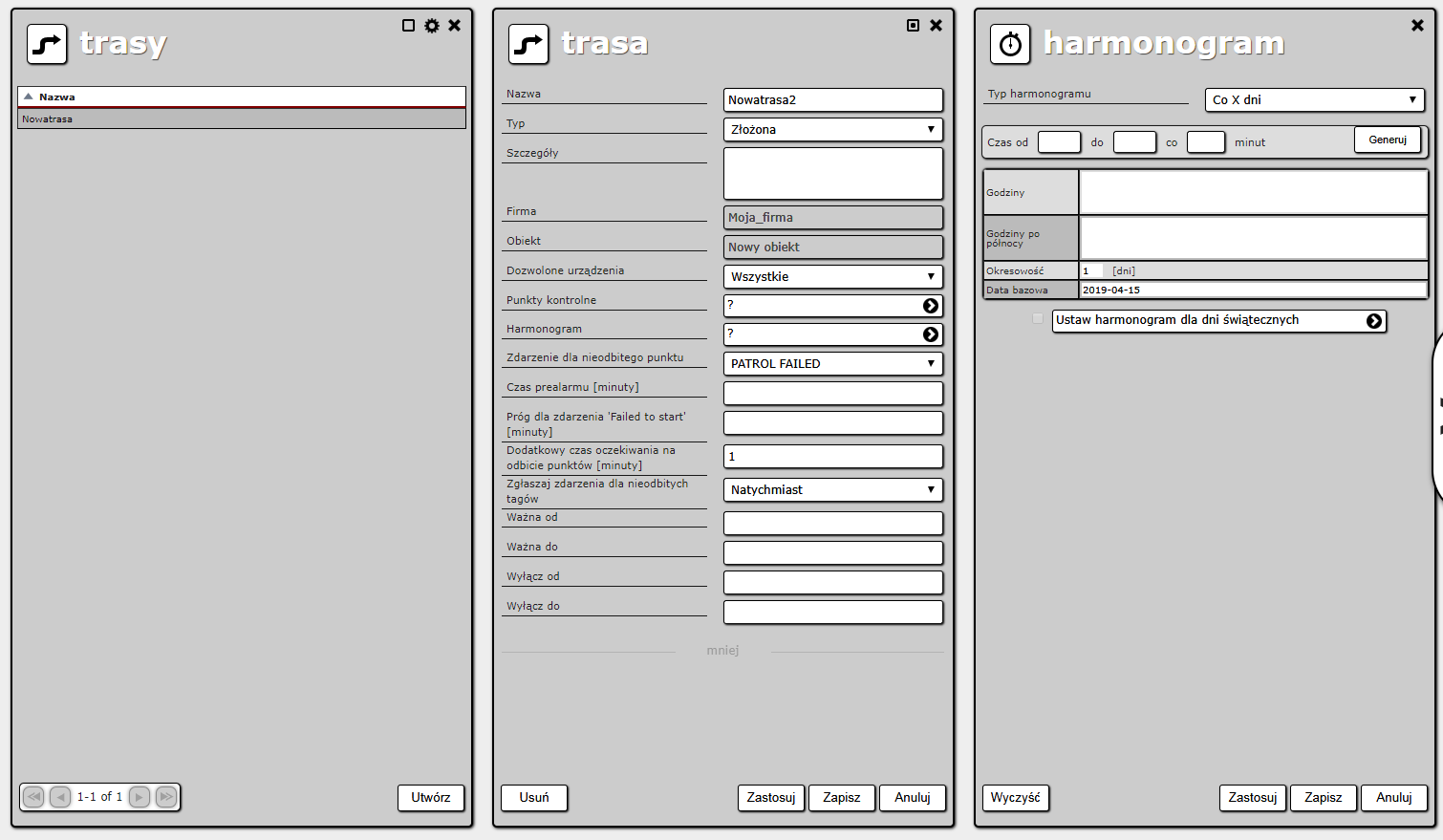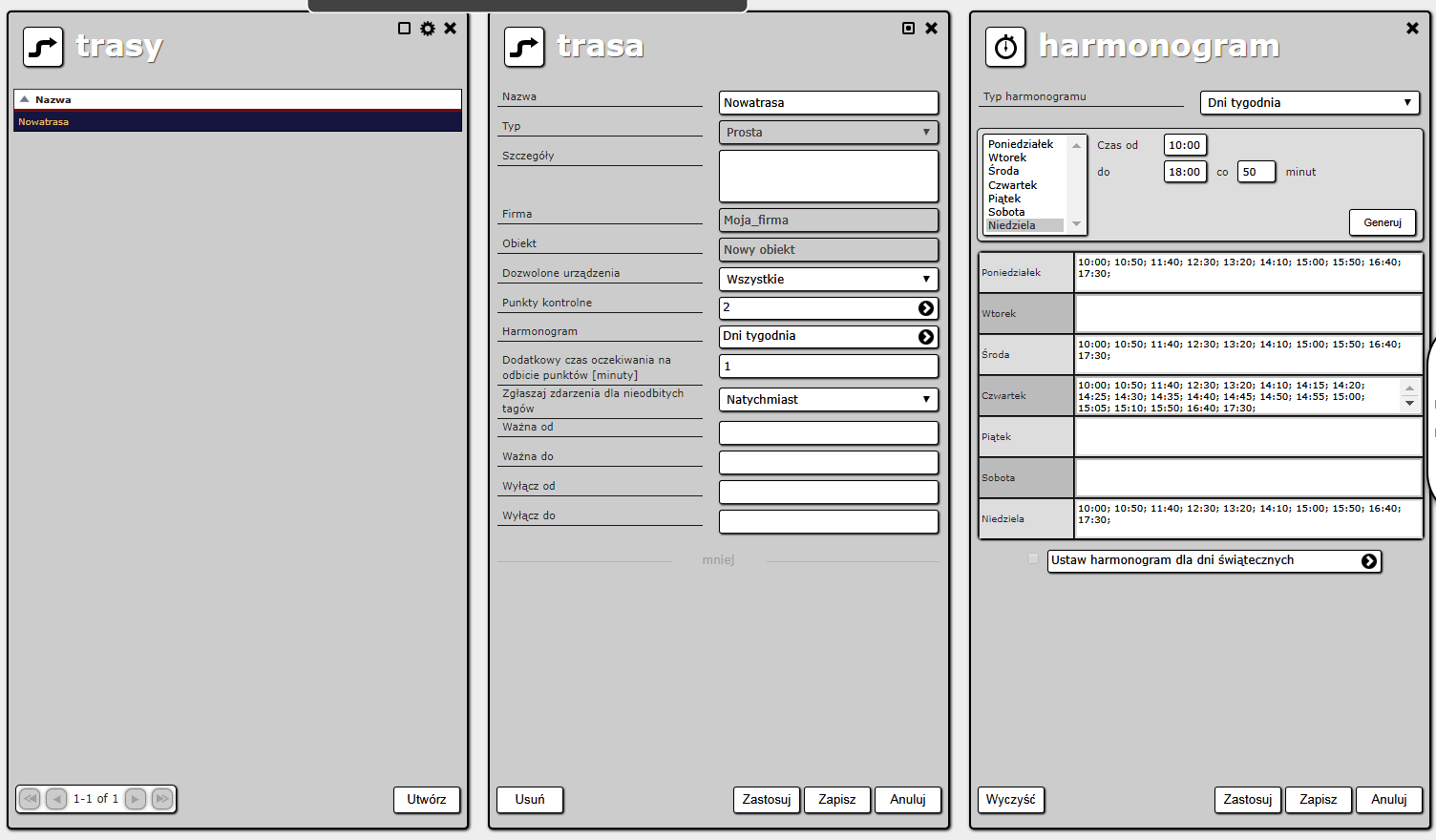Sidebar
Add this page to your book
Remove this page from your book
Table of Contents
Trasy
Podczas patroli strażnicy podążają po Trasach. Każda trasa jest zdefiniowana tylko dla jednego obiektu. Są dwa sposoby na otworzenie listy tras:
- aby otworzyć kompletną listę tras (listę tras dla wszystkich obiektów), należy wybrać Zarządzanie → Trasy z menu głównego,
- aby zobaczyć listę tras zdefiniowaną dla danego obiektu, należy kliknąć na Ścieżki w panelu szczegółów obiektu.
W obydwu listach możesz stworzyć trasę oraz poddać edycji lub usunąć już istniejącą.
Każda trasa posiada następujące parametry:
- Nazwa - nazwa trasy. Musi być unikalna dla obiektu, dla którego jest definiowana.
- Typ - typ trasy: prosta lub złożona (więcej szczegółów w Definicji trasy). Typ jest definiowany podczas tworzenia trasy i nie podlega późniejszym zmianom.
- Szczegóły
- Firma - firma, do której należy obiekt, dla którego definiowana jest trasa. Jest ustawiana podczas tworzenia trasy i nie może być później zmieniona.
- Obiekt - obiekt, dla którego definiowana jest trasa. Jest ustawiany podczas tworzenia trasy i nie może być później zmieniony.
- Dozwolone urządzenia - w miejscu tym można przypisać do trasy konkretne urządzenia. Po rozwinięciu listy pojawią się następujące pozycje do wyboru: Wybrane, Urządzenia obiektu, Urządzenia firmy, Wszystkie.
- Punkty kontrolne - wyświetla liczbę punktów kontrolnych, z których składa się trasa. Kliknięcie w to pole otworzy nowy panel z definicją ścieżki (zobacz niżej). Ponieważ trasa przynależy do firmy i obiektu, należy najpierw wypełnić te pola, żeby móc dodać punkty kontrolne.
- Harmonogram - wyświetla rodzaj harmonogramu określony dla trasy. Kliknięcie w te pole otworzy nowy panel, gdzie będzie można zmienić harmonogram trasy.
- Dodatkowy czas oczekiwania na odbicie punktów [minuty]
- Ważna od/Ważna do / Wyłącz od/Włącz do - zakres dat, w którym ścieżka będzie aktywna. Możliwość ustawienia zakresu, kiedy ścieżka jest nieaktywna. Domyślnie pola nie są wypełnione i ścieżka obowiązuje od chwili utworzenia do nieskończoności. Trasę można zdefiniować wcześniej, ale będzie ona obowiązywała tylko “od” i “do” wpisanej daty. Można również czasowo wyłączyć ścieżkę, definiując daty w polach „Wyłącz od” i „Wyłącz do”
W przypadku typu trasy złożonej, dodatkowo dostępne są następujące parametry:
- Zdarzenie dla nieodbitego punktu
- Czas prealarmu [minuty]
- SLA [%]
- Próg dla zdarzenia 'Failed to start' [minuty]
opisane w poniższym rozdziale Trasa złożona.
Definicja trasy (punkty kontrolne)
Wyróżniane są dwa rodzaje tras:
- Prosta - strażnik ma określony czas na zaliczenie wszystkich punktów kontrolnych w dowolnej kolejności.
- Złożona - strażnik musi zaliczyć konkretne punkty kontrolne w zdefiniowanej kolejności i o określonym czasie oraz dla każdego niezaliczonego TAGA występuje oddzielne zdarzenie (TAG MISSED, PATROL FAILED).
Trasa prosta
Prosta trasa składa się z punktów kontrolnych. Strażnik ma określony czas na zaliczenie wszystkich punktów kontrolnych w dowolnej kolejności.
Prosta trasa składa się z:
- całkowitego czasu (czas trwania trasy),
- listy punktów kontrolnych, dla każdego punktu dostępne są następujące pola i opcje:
- nazwa,
- przycisk X - usuwa punkt kontrolny z listy.
Poniżej listy punktów kontrolnych znajdują się opcje do czyszczenia listy i dodawania nowych punktów. Wybranie tego drugiego spowoduje otwarcie listy wszystkich punktów połączonych z obiektem. Możesz wybrać jeden lub więcej (używając klawiszy Ctrl i Shift i wybrać Wybierz aby je dodać do trasy.
UWAGA: Zapisanie definicji trasy (listy punktów kontrolnych) nie oznacza, że zostanie ona zachowana w bazie danych. Musisz zapisać całą trasę aby zachować wszelkie zmiany.
Trasa złożona
Złożona trasa jest listą punktów kontrolnych. Strażnik musi zaliczyć każdy z nich w określonym punkcie czasu. Zobacz Alarm o nieukończonym patrolu w celu zapoznania się ze szczegółami ukończenia i nieukończenia patrolu.
Zaawansowana trasa składa się z listy punktów kontrolnych. Każdy punkt określony jest następującymi parametrami:
- nazwa,
- czas punktu kontrolnego - czas (mierzony w minutach od rozpoczęcia patrolu), w którym punkt powinien być zaliczony,
- tolerancja czasowa - ilość minut przed i po czasie punktu kontrolnego, kiedy punkt może być zaliczony bez wywołania alarmu. Minimalna tolerancja wynosi 1 minutę.
- przycisk X - usuwa punkt kontrolny z listy.
W przypadku trasy złożonej wystepują dodatkowe parametry:
- Zdarzenie dla nieodbitego punktu - dla nieodbitego taga można przypisać dwa typy zdarzeń - „Tag Missed”, który nie powoduje alarmu, oraz “Patrol failed” oznaczający koniec patrolu i jego niezaliczenie.
- Czas prealarmu [minuty] - jest to rodzaj alarmu na platformie Active View, informujący o zbliżającym się końcu zdefiniowanego czasu na odczyt. Przykładowo, jeśli pierwszy tag powinien być odczytany maksymalnie w 12 minucie od rozpoczęcia patrolu, prealarm ustowiono na 1 minutę, to jeśli strażnik nie odczyta wcześniej taga, to w 11 minucie patrolu zostanie wygenerowany alarm.
- SLA [%] - to próg procentowy zaliczonych punktów kontrolnych. Funkcjonalność ta umożliwia określenie ile procent tagów może zostać pominiętych w ścieżce, aby patrol został ukończony.
- Próg dla zdarzenia 'Failed to start' [minuty] - Zdarzenie alarmowe Failed to Start określa, po ilu minutach od rozpoczęcia trasy do nie odbicia pierwszego taga trasa otrzyma status FAILED_TO_START.
Harmonogram
Dostępne są dwa typy harmonogramów:
- Co X dni - patrol zaczyna się o określonych godzinach (np. o 9:00, 13:00 i 17:00) codziennie, co drugi dzień itd. (zależnie od okresowości).
- Dni tygodnia - czasy rozpoczęcia patroli zdefiniowane są dla każdego dnia tygodnia. Każdego tygodnia patrole będą zaczynać się o wyznaczonej godzinie dla poszczególnych dni.
Wszystkie czasy w harmonogramie wyrażone są w strefie czasowej jakiej znajduje się obiekt (zobacz Obiekty).
Harmonogram typu Co X dni zawiera następujące pola:
- Godziny - lista oddzielonych średnikami czasów rozpoczęcia patroli (wyrażonych w 24 godzinnym formacie, np. 11:30, 13:30, 15:30). Czasy te odnoszą się do dat wynikających z ze zdefiniowanej okresowości.
- Godziny po północy - lista oddzielonych średnikami czasów patroli, które mają zaczynać się po północy (wyrażonych w 24 godzinnym formacie, np. 1:30, 3:30, 5:30). Czasy te odnoszą się do dni następujących po datach wynikających z okresowości.
- Okresowość - 1 oznacza “codziennie”, 2 oznacza “co drugi dzień”, itd.
- Data bazowa - podstawa do obliczania dat, w których mają wystąpić patrole. Przykładowo, okresowość 3 i data bazowa ustawiona na 31.12.2012 spowoduje ustawienie patroli na 31.12.2012, 3.01.2013, 6.01.2013, itd.
W lewym dolnym rogu panelu znajdują się opcje do czyszczenia pól Godzin i Godzin po północy.
Powyżej pól harmonogramu znajduje się automat do generacji czasów. Można ustawić czas o jakim mają rozpocząć się patrole (Czas od), czas o jakim patrole mają się zakończyć (Czas do) oraz jak często mają występować (co … minut). Po kliknięciu Generuj, wybrane czasy zostaną dodane do pól Godziny oraz Godziny po północy. Te drugie używane są gdy Czas od jest późniejszy niż od Czasu do.
Harmonogram Dni tygodnia posiada listę czasów dla każdego dnia tygodnia (oddzielonych średnikami).
Opcje czyszczenia ekranu oraz automatycznej generacji również są dostępne.
W generatorze czasów możesz wybrać dni tygodnia, dla których będą dodawane czasy. Jeśli Czas od jest późniejszy od Czasu do, czasy po północy zostaną dodane do następnego dnia tygodnia.
Alarmy o nieukończonych patrolach
ActiveView generuje alarm o nieukończonym patrolu jeśli nie zostaną zeskanowane wszystkie punkty kontrolne. To, kiedy punkt miał być zeskanowany, zależy od rodzaju trasy, definicji (listy punktów kontrolnych) oraz harmonogramu.
Dla prostej trasy, za każdym razem gdy rozpoczyna się patrol zgodnie z harmonogramem, strażnik ma “całkowity czas trwania trasy” na przejście wszystkich punktów kontrolnych. Jeśli przejdzie je on przed czasem, patrol uznawany jest za kompletny i ukończony. Jeśli nie, po upłynięciu “całkowitego czasu trwania trasy” generowany jest alarm o nieukończonym patrolu.
Dla tras złożonych, za każdym razem gdy rozpoczyna się patrol zgodnie z harmonogramem, strażnik musi przejść wszystkie punkty w określonych punktach czasu.
Jeśli przejdzie pierwszy punkt kontrolnych po czasie punktu kontrolnego minus tolerancja czasowa, ale przed czasem punktu kontrolnego plus tolerancja czasowa od rozpoczęcia patrolu, nic się nie stanie. Jeśli tego nie zrobi, wygenerowany zostanie alarm o nieukończonym patrolu (po czasie punktu kontrolnego plus tolerancji czasowej od rozpoczęcia patrolu).
To samo dotyczy wszystkich punktów kontrolnych na trasie. Każdy punkt kontrolnych niezaliczony na czas wygeneruje alarm.
Zaraz po zaliczeniu przez strażnika ostatniego punktu na czas (w czasie punktu kontrolnego +/- tolerancja czasowa), patrol uznany zostanie za kompletny i zakończony.
Usuwanie trasy
Gdy trasa jest usuwana, wszystkie przyszłe patrole wynikające z harmonogramu zostaną anulowane. Wyjątkiem są patrole, które już się rozpoczęły (czyli wywołają alarmy jeśli punkty kontrolne nie będą zaliczone na czas).